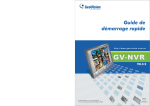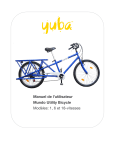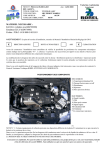Download manueloph3000 - Gestion de stock
Transcript
OPH3000 Manuel d'utilisation Patrick Rouyer 15 octobre 2013 V1.00 Opticon OPH3000:Manuel d'utilisation Table des matières Introduction ................................................................................................................................ 4 Présentation de l’OPH3000 ........................................................................................................ 5 Mise en place de la batterie .................................................................................................... 6 Mise en route du terminal....................................................................................................... 7 Liaison IrDA .............................................................................................................................. 8 Liaison USB ............................................................................................................................... 8 Menus Système ......................................................................................................................... 9 Options du menu SETTINGS .................................................................................................. 11 Réglage Date et Heure.......................................................................................................... 11 Réglage Heure ...................................................................................................................... 12 Key Clic................................................................................................................................ 13 Terminal id ........................................................................................................................... 13 Auto Power ........................................................................................................................... 14 Auto backlight ...................................................................................................................... 14 Set defaults ........................................................................................................................... 14 Les options du SYSTEM MENU ............................................................................................. 15 Cancel ................................................................................................................................... 15 Restart................................................................................................................................... 15 Download appl. .................................................................................................................... 15 Settings ................................................................................................................................. 15 Show version ........................................................................................................................ 15 List files ................................................................................................................................ 16 Diagnostics ........................................................................................................................... 17 Receive files ......................................................................................................................... 17 Applications pour le terminal OPH3000 .................................................................................. 18 Applications de Démonstration ............................................................................................ 18 Utilisation du mode USB-MSD ............................................................................................... 19 Introduction .......................................................................................................................... 19 Procédure à suivre ................................................................................................................ 19 Copyright Opticon 2 Opticon OPH3000:Manuel d'utilisation 1°) Ouvrir le menu système (System Menu) .................................................................... 19 2°) Ouvrir le gestionnaire de fichiers ............................................................................... 20 3°) Ouvrir le menu du gestionnaire de fichiers ................................................................ 20 4°) Activer le mode USB Mass Storage .......................................................................... 21 5°) Le lecteur est prêt ....................................................................................................... 21 Copyright Opticon 3 Opticon OPH3000:Manuel d'utilisation Introduction Le terminal OPH3000 s’inscrit dans la continuité de la gamme PHL et OPH1xxx intégrant de nombreuses évolutions technologiques. Léger, robuste et compact, l’OPH3000 deviendra l’outil indispensable pour vos lectures de codes barres. Grâce aux performances de l’architecture à microprocesseur 32bits, d’une mémoire S-RAM de 4 Mo et d’une flash Nand de 128 Mo ce terminal est très rapide pour les traitements de données. Pour garantir une communication fiable dans le temps, le transfert de données se fait sans contact mécanique via un socle par une liaison infrarouge bidirectionnelle. Une connexion USB est également disponible pour le rechargement de la batterie. Il peut aussi être utilisé pour les fonctions de communications. Programmable à volonté, il répondra à vos divers besoins de traçabilité : inventaires, gestions de stocks, préparation de commandes,… Copyright Opticon 4 Opticon OPH3000:Manuel d'utilisation Présentation de l’OPH3000 Lecture LASER Indicateur lumineux (Rouge, Vert, orange) Ecran LCD couleur Avec rétro éclairage Touche de validation Touches de navigation Caractéristiques - Procésseur : RX62N-32 bits - Flash ROM : 4 Mo - RAM : 4 MO SRAM, 128 Mo Flash RAM - Batterie lithium 1100 mAh - Ecran: 320x240 pixels - Clavier 22 touches - Interface: Irda, USB - 1,5 m Béton - IP 54 Port Irda Port USB Copyright Opticon 5 Opticon OPH3000:Manuel d'utilisation Mise en place de la batterie L’OPH3000 est alimenté par une batterie Lithium-ion 1100 mAh. Du fait de sa très faible consommation, l’autonomie du terminal en utilisation normale est de 35 Heures avec une lecture toutes les 5 secondes. Une pile lithium interne permet de sauvegarde les données en cas de défaillance de la batterie principale (Durée de la sauvegarde 1 semaine). Pour effectuer le remplacement de la batterie : 1°) Ouvrir le capot en poussant vers le haut la languette située au bas du capot. 2°) Pousser vers le haut puis soulever la batterie pour la retirer. Copyright Opticon 6 Opticon OPH3000:Manuel d'utilisation Mise en route du terminal Allumage du terminal OPH3000 Presser la touche Extinction du terminal OPH3000 Maintenir une pression sur la touche l’extinction. jusqu’à Copyright Opticon 7 Opticon OPH3000:Manuel d'utilisation Liaison IrDA L’OPH3000 est doté d’une interface de communication IrDA bidirectionnelle. Cette liaison permet l’échange d’informations entre le terminal et le PC. L’intégrité des données est garantie par l’utilisation du protocole OPTICON NETO. La communication IrDA peut se faire à différentes vitesses allant de 150 à 115200 bauds. La liaison peut-être réalisée par Un dongle IrDA (en option) connecté à un port de Communication sur le PC. Liaison USB Le port USB de l’OPH300 permet Le chargement de la batterie La communication des données en mode (USB-VCP ou USB-MSD) Copyright Opticon 8 Opticon OPH3000:Manuel d'utilisation Menus Système Le terminal OPH3000 fonctionne avec un OS propriétaire OPTICON. La configuration est accessible par un menu le « SYSTEM MENU » Ce menu fournit les fonctions permettant la configuration de base du terminal. Pour accéder au SYSTEM MENU Appuyer et maintenir la pression sur les touches ‘BS’ + ‘Fn1’ Le SYSTEM MENU s’affiche à l’écran Les options du System Menu Cancel Restart Downl. Software Settings Show Version List files Diagnostics Receive Files Sortie du System Menu et retour à l’application Relance l’application Chargement des OS et des applications Réglage des paramètres du terminal (Date, Heure,…) Visualisation des versions Firmware, OS,… Liste des fichiers enregistrés sur le terminal Test des différents composants du terminal Permet de recevoir un fichier (via Irda ou USB) Copyright Opticon 9 Opticon OPH3000:Manuel d'utilisation Les options du menu SETTINGS Cancel Set Date Set Time Key clic Terminal id Auto power Backlight Set Defaults Retour au System Menu Réglage de la date Réglage de l’heure Bascule (ON/OFF) du son associé à l’appui des touches du clavier. Affecte un identifiant spécifique au terminal Configuration du temps avant extinction automatique du terminal Temps pendant lequel le rétro-éclairage reste actif Retour à la configuration par défaut Remarque : Pour Sortir d’un menu ou de certaine commande il suffit d’appuyer sur la touche ‘ESC’. Copyright Opticon 10 Opticon OPH3000:Manuel d'utilisation Options du menu SETTINGS Réglage Date et Heure Accès: SYSTEM MENU=>SETTINGS=> Set Date Touche , 1,…,0 ENT. Action Déplacement entre les champs Valeur affectée au champ courant Validation du choix ‘Cancel ‘ ou ‘ OK’ Exemple : Heure affichée = 16 :34 :26 Modification des minutes => 36 Avec les touches et ammener le curseur sur le chiffre unité des minutes (4). Appuyer sur la touche 6. Le curseur se place automatiquement sur ‘OK’ Recommencer pour d’autres valeurs. Sélectionner ‘OK’ puis touche ‘ENT’ pour validée les modifications. Copyright Opticon 11 Opticon OPH3000:Manuel d'utilisation Réglage Heure Accès: SYSTEM MENU=>SETTINGS=> Set Time Touche Action Réglage de l’heure. , Scan/Enter Validation et retour au menu ‘SETTING MENU’ Appuyer sur n’importe quelle touche du clavier Copyright Opticon 12 Opticon OPH3000:Manuel d'utilisation Key Clic Accès: SYSTEM MENU=>SETTINGS=> Key clic Cette option permet d’activer ou de désactiver l’emission d’un bip sonore lors de l’appui sur les touches du clavier. Touche Action Sélectionner ON => pour activer le bip touches OFF => Pour désactiver le bip touches Scan/Enter validation et retour au System Menu Terminal id Accès: SYSTEM MENU=>SETTINGS=> Terminal id Cette option permet d’affecter un identifiant au terminal permettant son authentification parmis un lot de plusieurs terminaux. L’identifiant est une valeur sur 4 chiffres Valeur minimum ‘0000’ équivalent à pas d’identifiant Valeur maximum ‘9999’ Touche Action Déplacement du curseur 1,…,0 OK CANCEL Saisie de l’identifiant avec les touches numérique Sélectionner pour valider Sélectionner pour annuler Copyright Opticon 13 Opticon OPH3000:Manuel d'utilisation Auto Power Accès: SYSTEM MENU=>SETTINGS=> Auto Power Cette option permet d’économiser la batterie par extinction automatique du terminal si aucune action n’est exécutée dans le temps configuré pour ce paramètre. La valeur du timer d’inactivité est donnée en secondes. Touche Action Déplacement du curseur 1,…,0 OK CANCEL Saisie de l’identifiant avec les touches numérique Sélectionner pour valider Sélectionner pour annuler Auto backlight Accès: SYSTEM MENU=>SETTINGS=> Auto backlight Lorsqu’une valeur est spécifiée pour ce paramètre, Le rétro-eclairage de l’écran s’active à chaque appui sur une touche du clavier. Le rétro-éclairage restera allumé pour la durée en seconde configurée. 1 Cancel 2 Backlight Time 3 Backlight Level Retour au menu Settings Temps en secondes durant lequel le rétro éclairage reste actif Niveau lumineux du rétro éclairage Touche Action Déplacement du curseur 1,…,0 OK CANCEL Saisie de l’identifiant avec les touches numérique Sélectionner pour valider Sélectionner pour annuler Set defaults Accès: SYSTEM MENU=>SETTINGS=> Set defaults Cette option remet tous les paramètres à leur valeur par défaut. Copyright Opticon 14 Opticon OPH3000:Manuel d'utilisation Les options du SYSTEM MENU Cancel Accès : SYSTEM MENU=>Cancel Retourne à l’application en cours. Restart Accès : SYSTEM MENU=>Cancel Cette fonction permet de relancer l’application à son point de départ comme si elle venait d’être chargée dans le terminal. Download appl. Accès: SYSTEM MENU=>Download appl. Cette commande permet de charger une nouvelle version de l’OS ou d’une application. Elle ne nécessite aucun paramétrage. On utilise l’application APPLOAD sur un PC pour charger un OS ou une application sur Terminal. (Voir le manuel appload) Settings Accès: SYSTEM MENU=>Settings (Voir Chapitre Option du menu Settings précédemment dans ce guide) Show version Accès : SYSTEM MENU=>Show version Cette commande affiche les versions du firmware, OS,.. Copyright Opticon 15 Opticon OPH3000:Manuel d'utilisation List files Accès : SYSTEM MENU=>List files Cette commande fournit plusieurs fonctions permettant la gestion des fichiers contenus dans le terminal. Lorsque l’utilisateur lance la fonction ‘List Files’ le terminal affiche la liste des fichiers disponibles. Le premier fichier de la liste encadré par des caractères ‘-‘ sera le fichier sur lequel les commandes seront exécutées (voir liste des commandes dans le tableau ci-dessous). File Listing Free : 13984 KB -FILE1.TXTFILE2.INI FILE3.XXX … ▲=UP Trg=Menu ▼=Down Fichier sélectionné (Q2) Passe au fichier suivant (SCAN) Ouverture du menu ‘File options’ (Q1) Passe au fichier précédant Liste des commandes 1 Cancel 2 Return To List 3 Delete All 4 Delete File 5 File transfer 6 Show File 7 Load Application 8 Check Disk 9 USB mass storage Sortie du menu List File Retourne à la liste des fichiers Efface tous les fichiers de la zone mémoire Efface le fichier sélectionné Permet l’envoi ou la réception de fichiers par NETO, OseCommm, direct Affiche le contenu du fichier sélectionné Exécute l’application Vérification de la zone mémoire Passage en mode USB mass storage qui permet de voir le terminal connecté à un port USB comme un disque externe. Copyright Opticon 16 Opticon OPH3000:Manuel d'utilisation Diagnostics Accès: SYSTEM MENU=>Diagnostics Cette commande propose un menu permettant de contrôler les différents composants du terminal comme l’écran, la mémoire, le clavier, les LEDs ou le clavier. Suivre les instructions à l'écran. Receive files Accès: SYSTEM MENU=>Receive files Permet le chargement de fichiers via Irda ou USB. Copyright Opticon 17 Opticon OPH3000:Manuel d'utilisation Applications pour le terminal OPH3000 Les possibilités en matière d’applications logicielles sont très étendues. Toutes les applications sont développées en langage C. Il est possible d’utiliser un certain nombre d’applications de démonstration développées par Opticon pour le terminal OPH3000. Toutefois si ces applications ne répondent pas aux critères d’utilisation du terminal, il est possible de développer une application spécifique à l’aide du kit de développement Opticon. Applications de Démonstration Ces applications sont ou seront accessibles au fur et à mesure de leur disponibilité sur le site web d’Opticon à l’adresse http://www.opticon.fr dans la section Téléchargement. Copyright Opticon 18 Opticon OPH3000:Manuel d'utilisation Utilisation du mode USB-MSD Introduction Ce mode de fonctionnement permet de dévider les données stockées du le terminal vers tous type d’appareil supportant des périphériques USB. Une fois connecté en mode USB-MSD le lecteur est vu comme un disque externe. Ce mode de fonctionnement est une fonction système et permet son utilisation quel que soit l’application installée sur l’OPH3000. Procédure à suivre 1°) Ouvrir le menu système (System Menu) Appuyer simultanément sur les touches ‘BS’ et ‘Fn1’ Copyright Opticon 19 Opticon OPH3000:Manuel d'utilisation 2°) Ouvrir le gestionnaire de fichiers Sélectionner l’option ‘6 List Files’ L’écran affiche la liste des fichiers contenu dans ma mémoire du lecteur. 3°) Ouvrir le menu du gestionnaire de fichiers Appuyer sur la touche ‘SCAN’ Copyright Opticon 20 Opticon OPH3000:Manuel d'utilisation 4°) Activer le mode USB Mass Storage Sélectionner l’option ‘9 USB mass storage’ 5°) Le lecteur est prêt Appuyer sur n’importe quelle touche pour sortir du mode ‘USB mass storage’ et revenir à l’application. Copyright Opticon 21